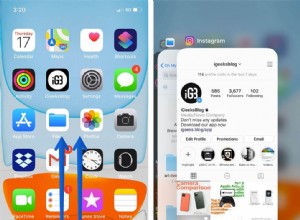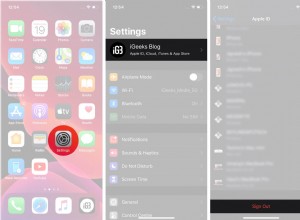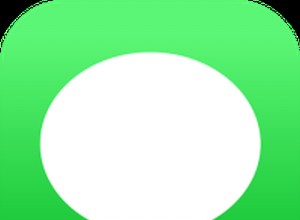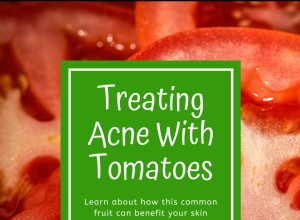في الآونة الأخيرة ، طرح Snapchat ميزة جديدة تسمى "الأصوات المميزة" والتي تتيح لك إضافة الموسيقى إلى اللقطات والقصص من أجهزة iOS. يمكن لهذه الميزة أن تنعش حياتك في Snapchat إذا كنت تعتقد أن مشاركة اللقطات بدون موسيقى أمر ممل. إنه محب للمرح ويمكن أن يساعدك في بناء المزيد من الخطوط إذا التزمت بالمحادثات يوميًا. دعني أوضح كيف يمكنك إضافة موسيقى إلى قصة Snapchat الخاصة بك على iPhone.
- كيفية إضافة موسيقى إلى Snaps and Stories في Snapchat على iPhone
- ابتكر الصوت الخاص بك وأضفه إلى الـ Snaps
- كيف تشارك أغنية من Spotify على Snapchat؟
كيفية إضافة موسيقى على Snaps والقصص في Snapchat على iPhone
الأصوات المميزة هي مجموعة من المسارات المثبتة مسبقًا والتي يمكنك استخدامها أثناء مشاركة قصة أو لقطة. تحتاج إلى اختيار المسار الصحيح والضغط على مشاركة. لمعرفة المزيد حول ماهيتها ، دعنا نبدأ بالأساسيات.
- قم بتشغيل Snapchat التطبيق على جهاز iOS الخاص بك.
- خذ لقطة باستخدام زر الالتقاط.
- ثم انقر على زر الموسيقى واختر الأصوات المميزة .
- انقر على زر التشغيل للتحقق إذا كنت تحب الأغنية التي تضيفها.
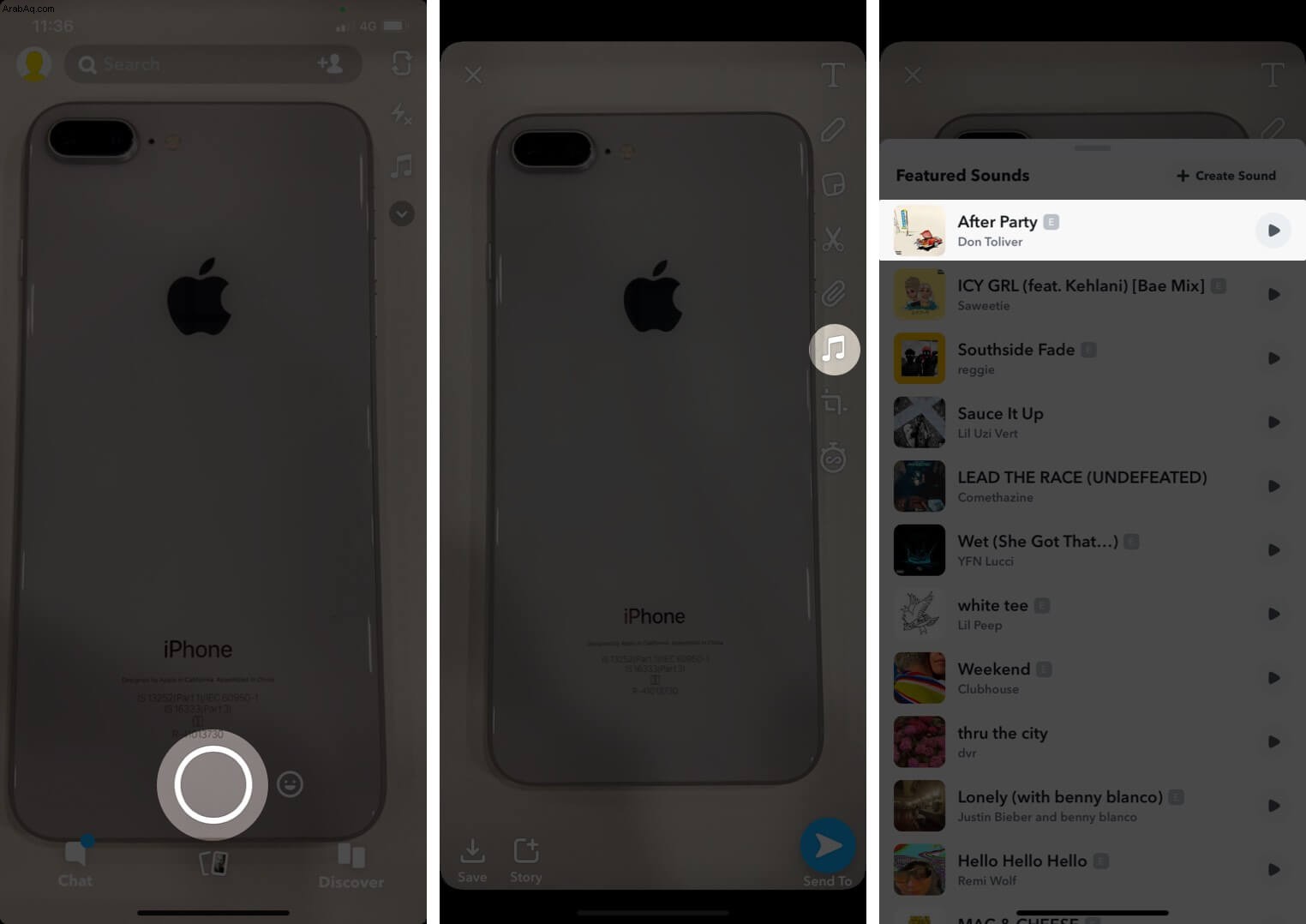
- اضبط الموسيقى عن طريق تحديد الجزء الصحيح الذي تريد إضافته على الخاطف.
- اضغط على موافق لإضافته وسيكون المسار الموسيقي الخاص بك على الفور في لمح البصر.
- خصص مشغل الموسيقى باستخدام إصبعين لتحريكه وتوسيع نطاقه.
- في النهاية ، انقر على قصة Snapchat و إرسال إلى شاركها وفقًا لذلك.
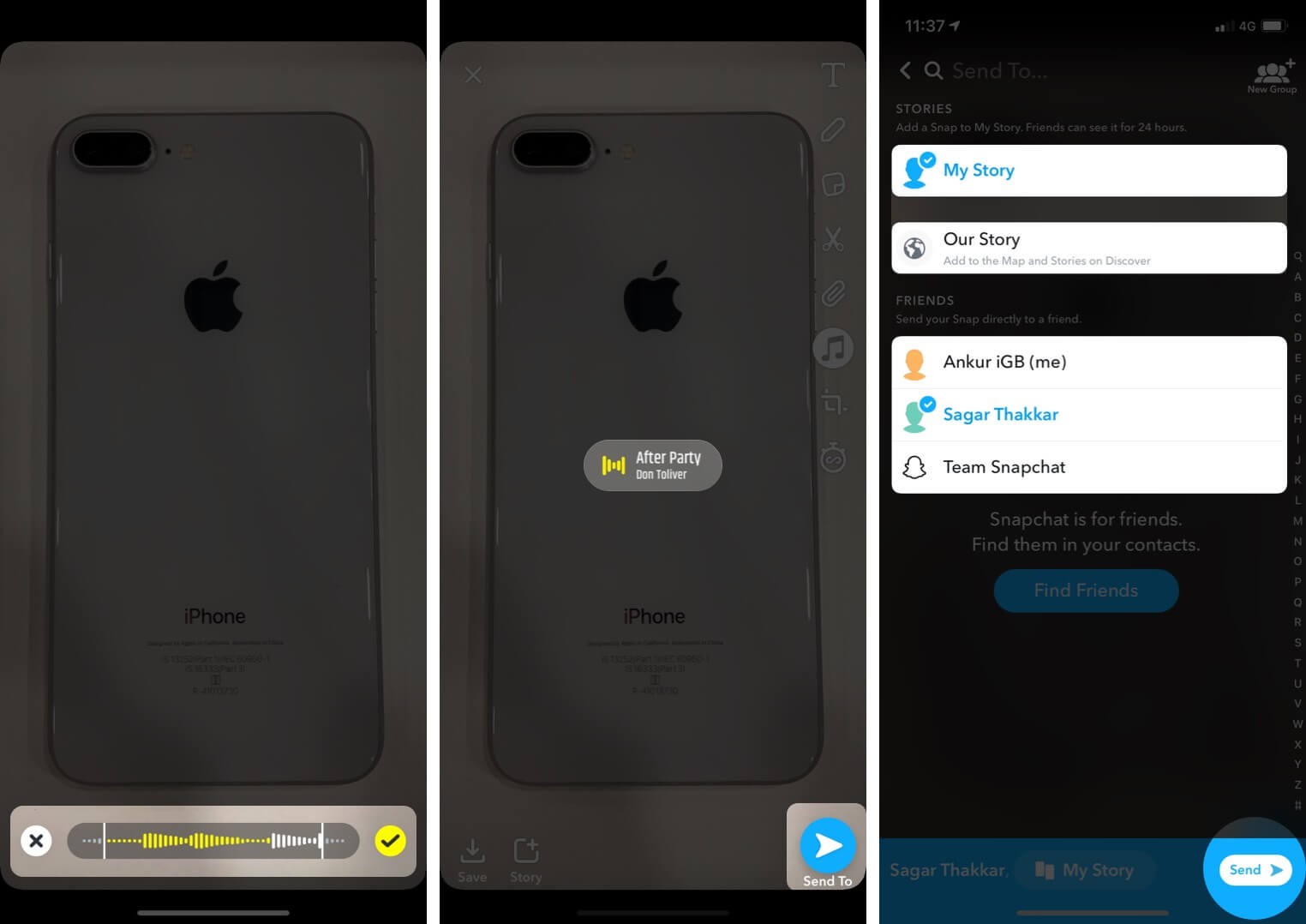
إذا كنت ترغب في ذلك ، يمكنك أيضًا تحديد صورة أو مقطع فيديو من ألبوم الكاميرا وإضافة الموسيقى إليها. يمكنك تحريك ملصق الصوت وتوسيع نطاقه باستخدام أصابعك في لقطتك. لإزالة الصوت ، انقل الملصق في منتصف الشاشة واسحبه إلى زر الحذف.
أنشئ الصوت الخاص بك وأضفه إلى Snaps
إذا لم تعجبك المقطوعات الموسيقية المضمنة ، فيمكنك إنشاء الصوت الخاص بك ومشاركته مع قصتك أو اللقطات السريعة. يمكن أن يكون هذا أي شيء من مسار الموسيقى المفضل لديك أو الأصوات التي تنتجها باستخدام آلاتك الموسيقية. إذا كنت ترغب في تسجيل مقطوعتك الموسيقية المفضلة ، فاتبع الخطوات المذكورة أدناه!
- قم بتشغيل Snapchat التطبيق.
- التقط اللقطة أو سجل مقطع الفيديو الخاص بك.
- اضغط على الموسيقى زر.
- انقر على My Sound و إنشاء صوت .
- هنا يمكنك إنشاء الصوت الخاص بك ، أو يمكنك استخدام أي تطبيق موسيقى مفضل لإضافة الصوت. أنا هنا أستخدم Spotify لإضافة الصوت.
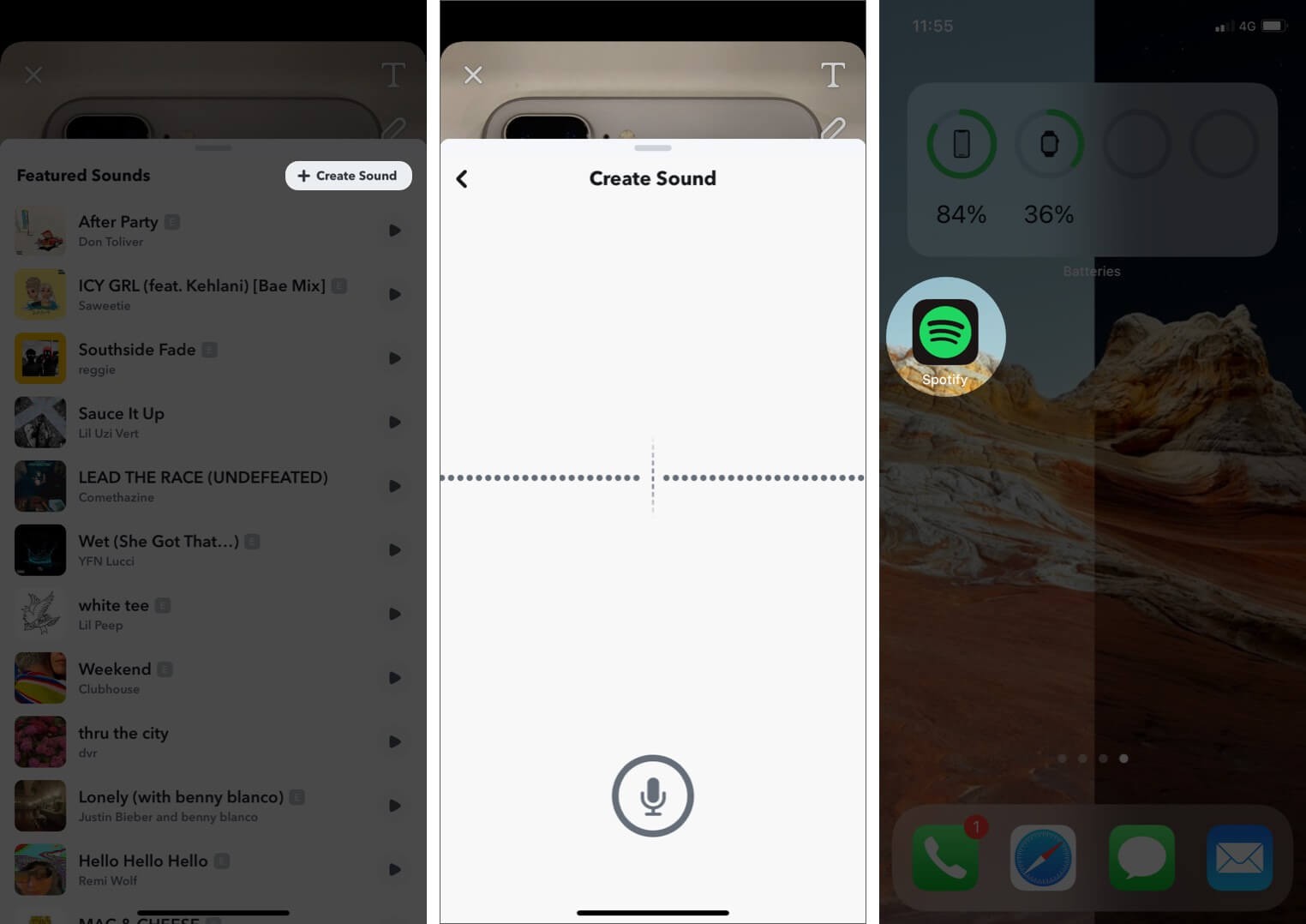
- قم بتشغيل الموسيقى التي تريد مشاركتها على Snapchat.
- انقر على إيقاف مؤقت زر قبل تشغيل الجزء المفضل لديك.
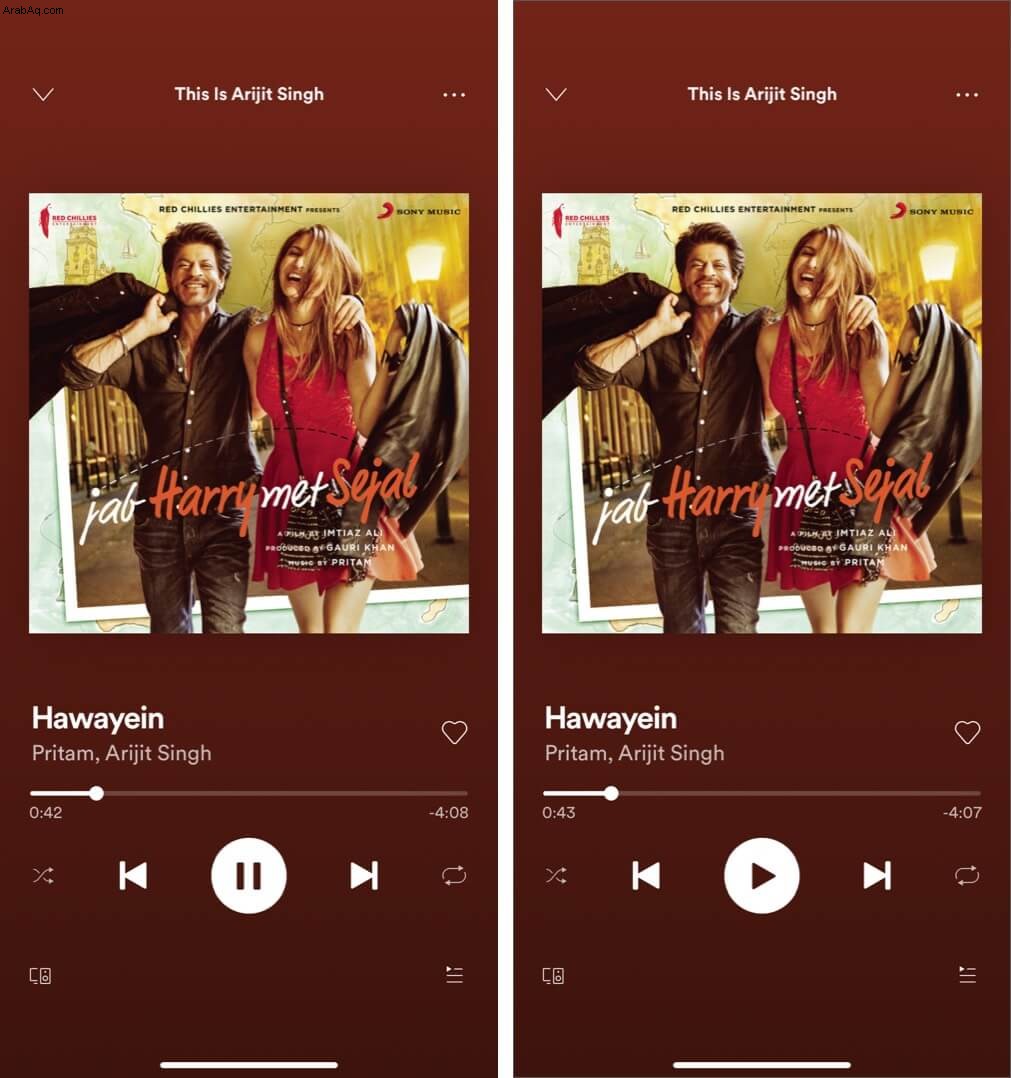
- لا تغلق هذا التطبيق أو تزيله من التطبيقات الحديثة.
- الآن ، قم بالتبديل إلى Snapchat التطبيق مرة أخرى.
- افتح "مركز التحكم" واستأنف المسار الذي قمت بتشغيله ، ثم أغلقه.
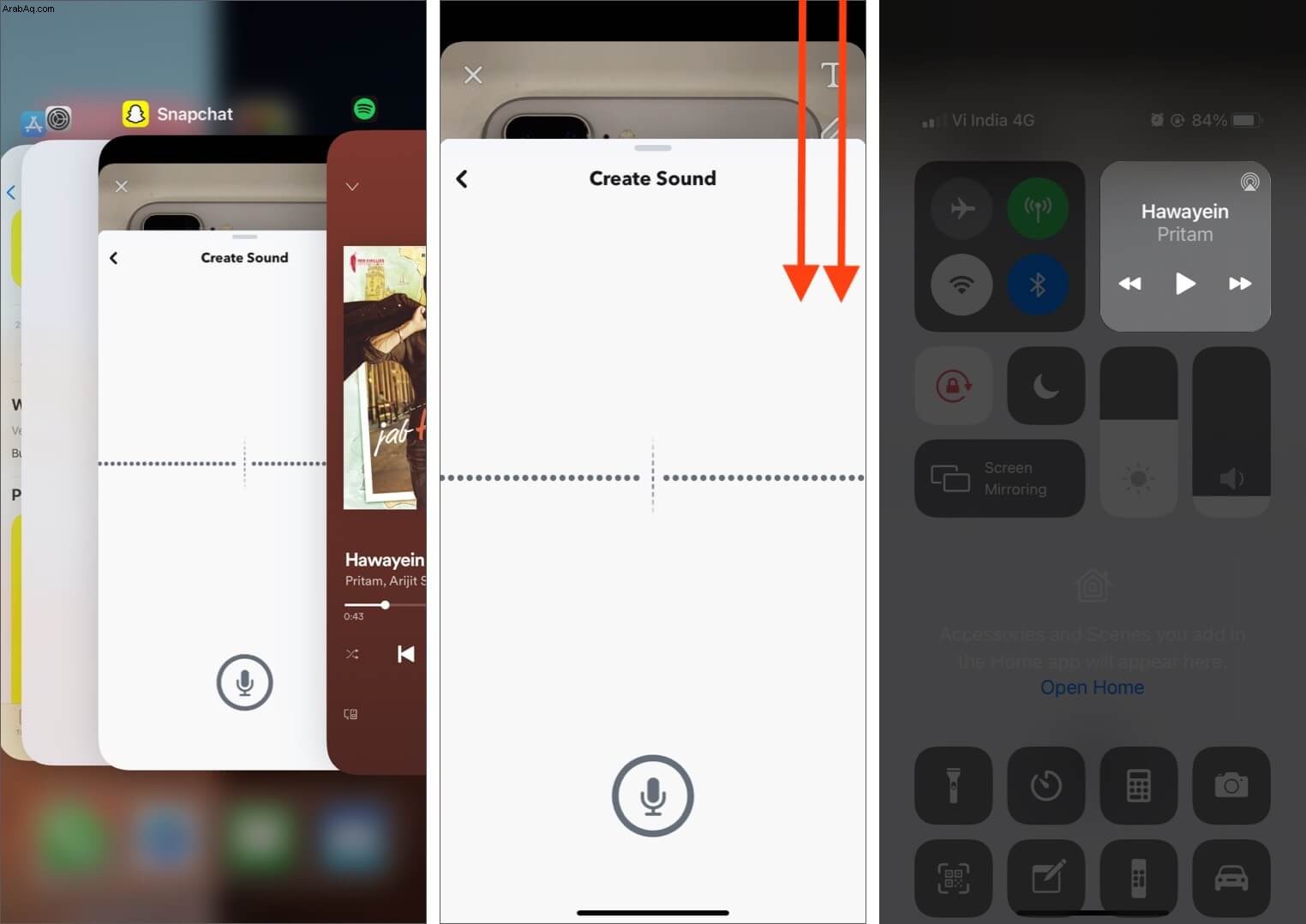
- انقر على الميكروفون زر لتسجيل المسار اللعب.
- سيبدأ Snapchat في تسجيل الصوت باستخدام الميكروفون المدمج في iPhone.
- عند الانتهاء من تسجيل الجزء الذي تريد مشاركته ، انقر على إيقاف زر و P ause مشغل الموسيقى.
- اضغط على حفظ الصوت و قم بالتبديل إلى جعل هذا الصوت عامًا.
- حدد اسمًا للصوت واكتب اسمك تحته.
- اضغط على حفظ الصوت للتأكيد.
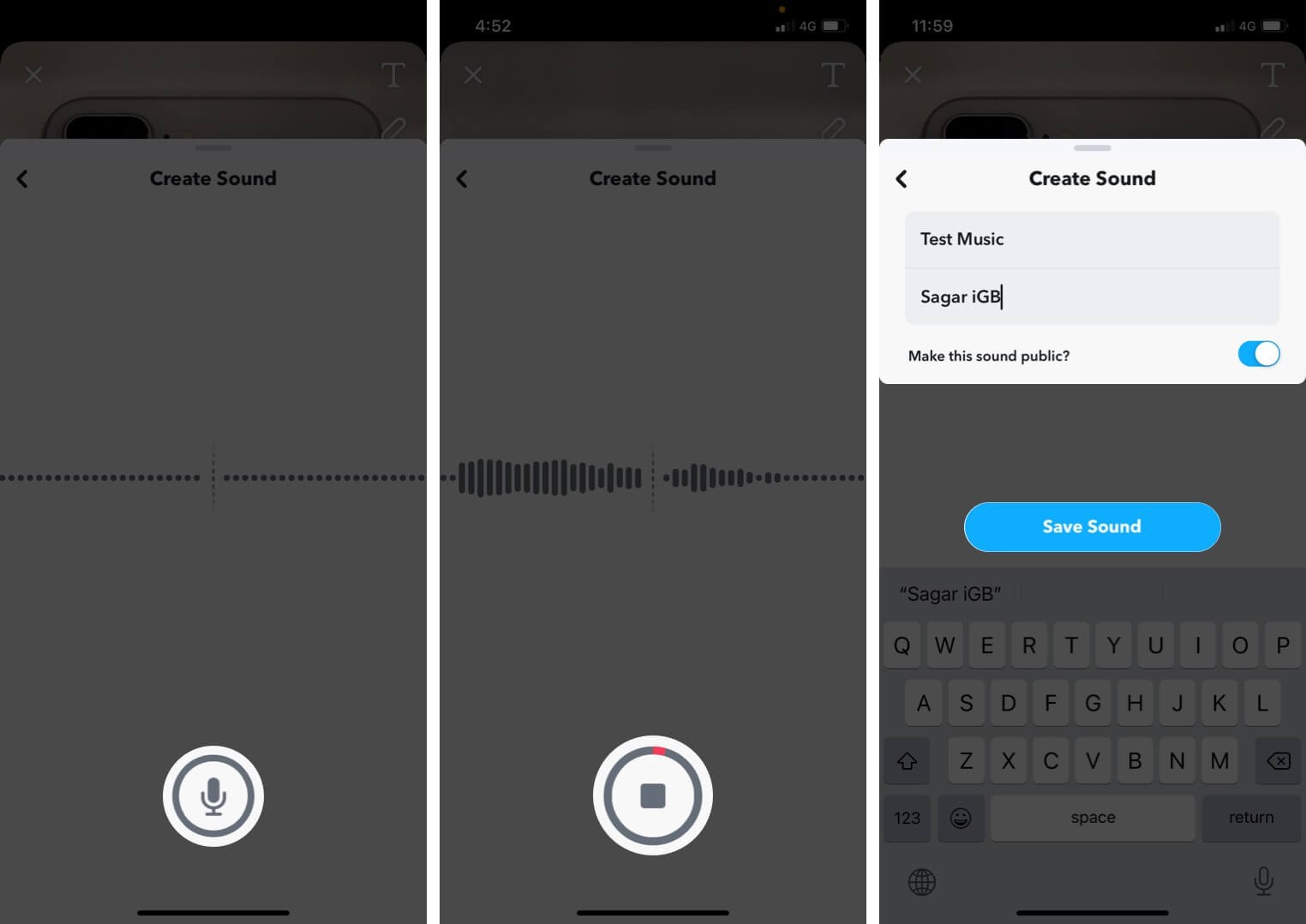
- الآن اضغط على الصوت لإضافته إلى اللقطة.
- اضغط على موافق زر.
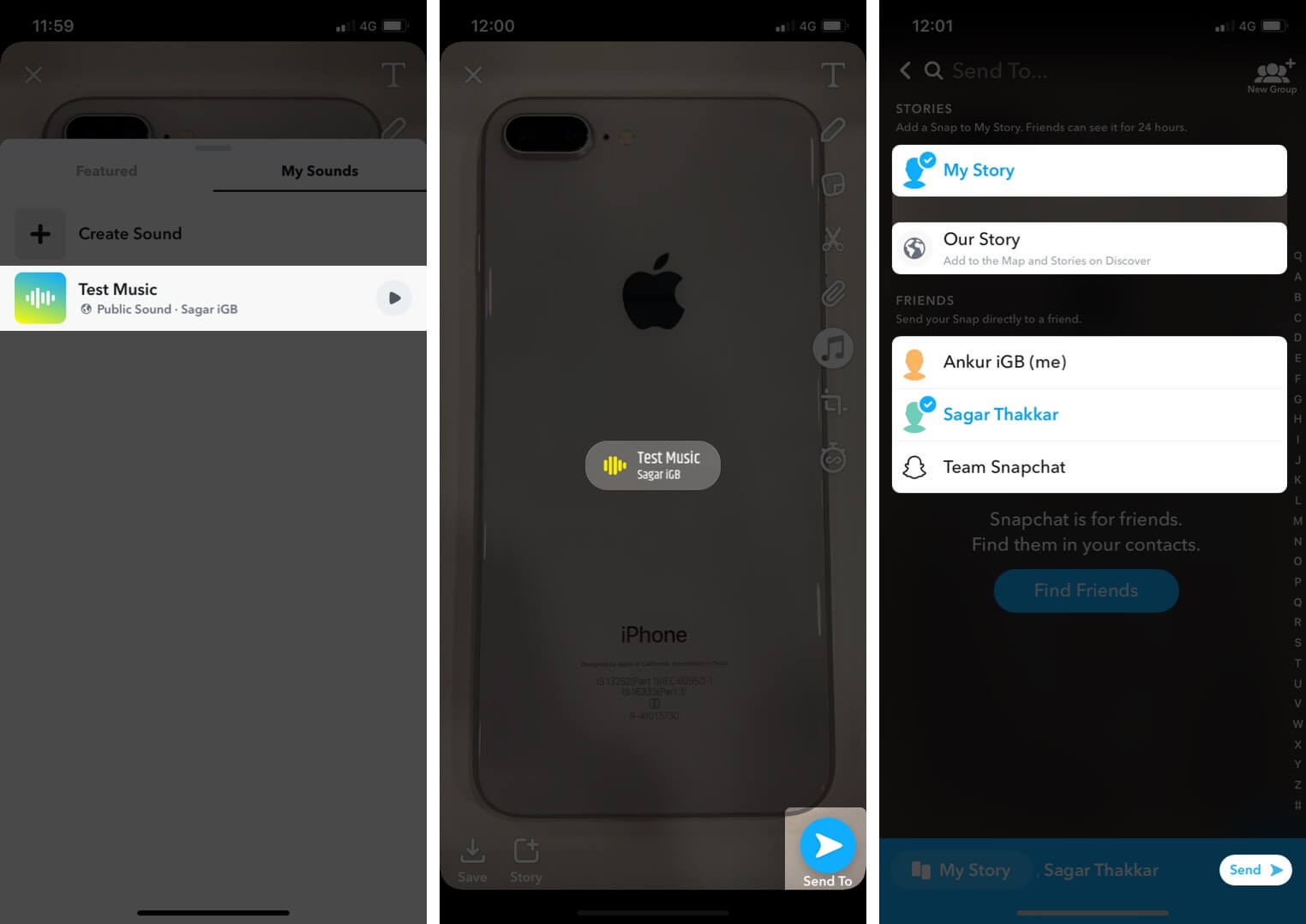
كيف تشارك أغنية من Spotify على Snapchat؟
- قم بتشغيل Spotify التطبيق.
- انتقل إلى الأغنية أو الألبوم الذي تريد مشاركته.
- انقر على المزيد بجانب اسم الأغنية.
- حدد مشاركة.
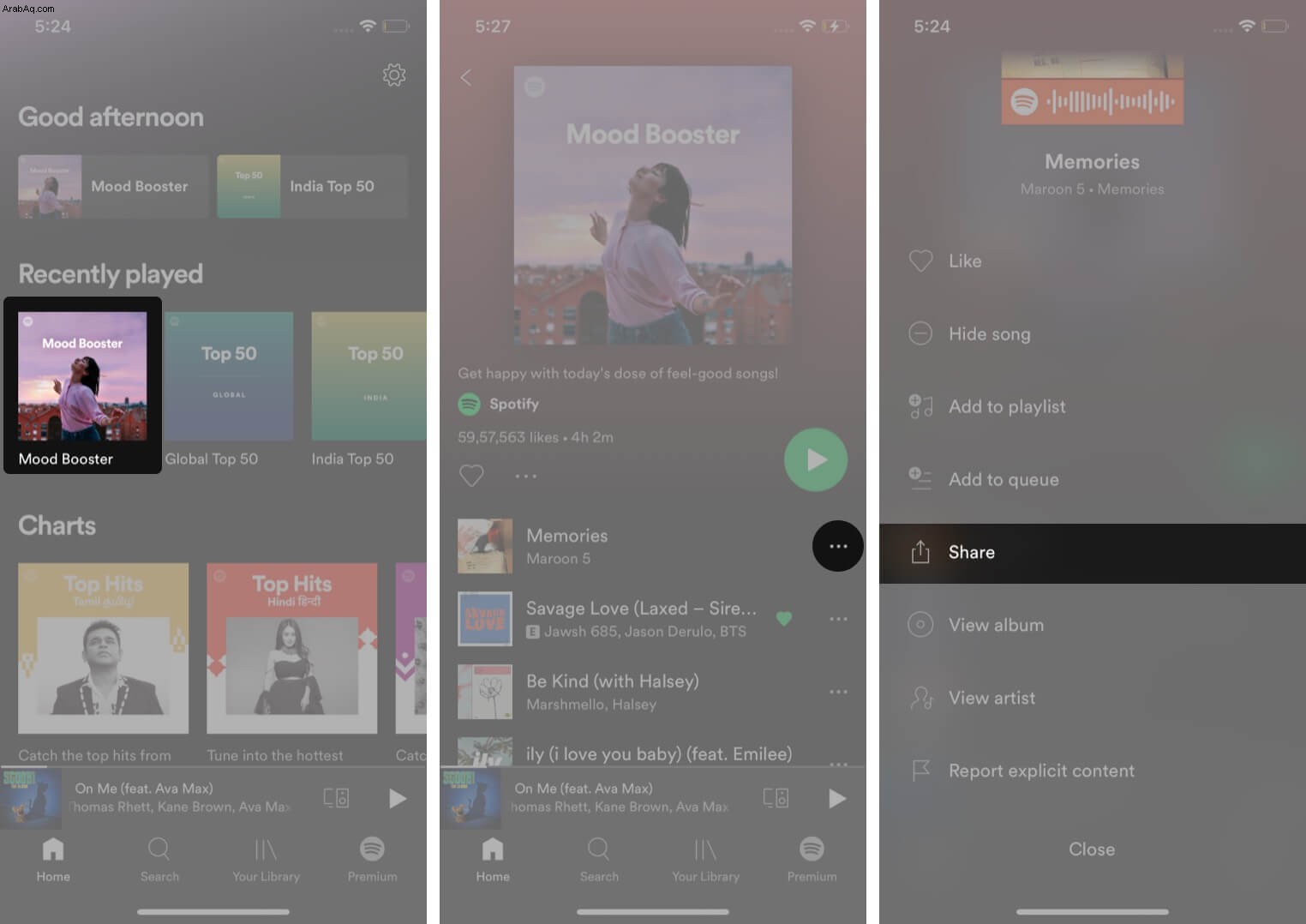
- اختر Snapchat التطبيق وستتم إعادة توجيهك إلى تطبيق Snapchat .
- عدّل الخاطف إذا أردت.
- انقر على قصة أو إرسال إلى ومشاركتها وفقًا لذلك.
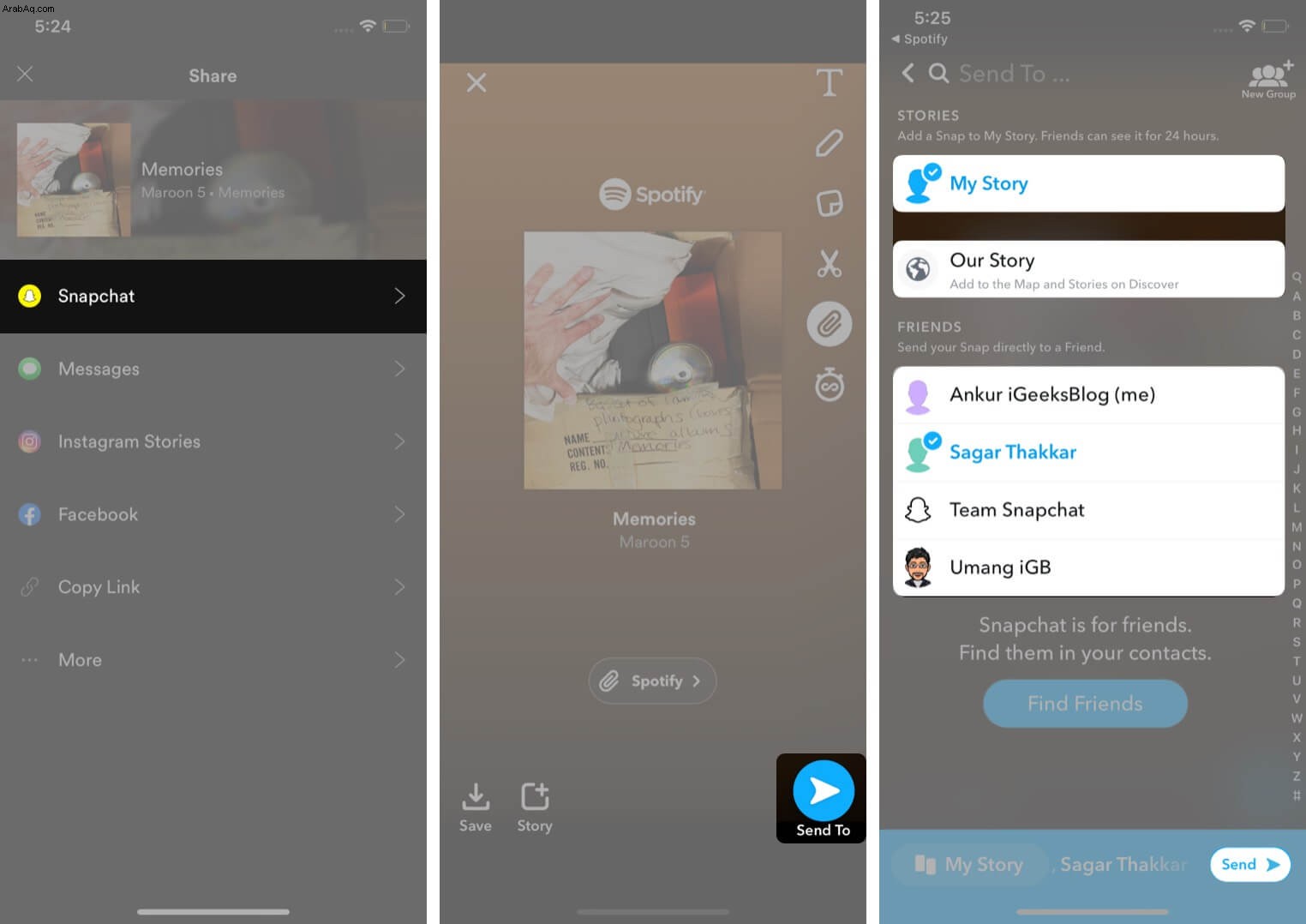
تسجيل الخروج
لا يمكنك إنكار أن إضافة الموسيقى إلى قصص Snapchat الخاصة بك على iPhone هي طريقة رائعة للاستمتاع بالمحادثة وبناء المزيد من الخطوط. ولكن إذا كان Snapchat قد أضاف المزيد من المسارات المضمنة وعرض خيارًا لإضافة الموسيقى المفضلة لديك ، فستكون الميزة أكثر متعة. ما رأيك في ذلك؟ أخبرنا في قسم التعليقات أدناه!
قد يعجبك أيضًا:
- تغيير اسم مستخدم Snapchat على iPhone
- أفضل فلاتر وعدسات Snapchat
- استخدم Snapchat Baby Filter على iPhone و Android
- كيفية الحصول على الوضع الداكن على Snapchat لأجهزة iPhone